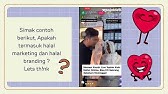00:00:00
asalamualaikum warahmatullahi
00:00:02
wabarakatuh Selamat datang di channel
00:00:04
saya arsifnet Id ini channel saya yang
00:00:08
ke berapa ya udah banyak saya channel
00:00:12
cuma channel saya itu salah satunya tuh
00:00:14
kuliah ITN itu di benet sama YouTube ini
00:00:17
saya buat channel yang baru Tentang
00:00:19
pembahasan
00:00:20
ujiom cominfo
00:00:23
vsga di sini yang akan saya bahas itu
00:00:25
ujikom
00:00:26
jna comino yang tipe mau pembelajarannya
00:00:30
online atau offline biasanya itu
00:00:32
pelatihannya itu sekitar 3 sampai 7 hari
00:00:35
pelatihan nanti contoh soalnya itu akan
00:00:39
diberikan contoh soal skenario seperti
00:00:42
ini Di akhir pembelajaran di waktu ke
00:00:46
minggu sih hari kelima biasanyah hari
00:00:49
kelima hari keen itu nanti diajarin atau
00:00:53
diberikan contoh prakk ujikomnya
00:00:58
Oke Langsung saja di sini ini ada contoh
00:01:00
soalnya Ya dari tahun ke tahun itu
00:01:03
contoh soalnya nanti hampir sama seperti
00:01:07
ini Lalu di contoh soal ini nanti
00:01:11
teman-teman disuruh melaporkan di Word
00:01:14
ya nanti formatnya nanti dikasih sama
00:01:18
lsp-nya sama asesornya nanti
00:01:21
dikasih sini config-nya seperti
00:01:25
itu Jadi saya sudah pernah nyoba ya di
00:01:29
nanti saya saya atur lagi di sini
00:01:31
routingnya juga perhatikan juga ya
00:01:33
teman-teman di contoh laporan itu
00:01:35
routingnya menggunakan routing ospf jadi
00:01:38
teman-teman perhatikan lagi di soal
00:01:40
ujikom ini kalau teman-teman mendapatkan
00:01:43
laporannya berupa routing ospf maka
00:01:46
harus menggunakan konfigurasi routing
00:01:48
ospf di saat melakukan ujikomnya kalau
00:01:51
mendapatkan contoh soal yang lain
00:01:53
teman-teman bisa coba contoh soal apa si
00:01:57
routingnya routing yang lain misalkan
00:01:58
routing BGP atau routing grp atau
00:02:00
routing Rip
00:02:03
oke lihat di contoh pengujannya nanti
00:02:05
seperti itu oke langsung saja di sini ya
00:02:10
di sini aturannya itu web-nya ya Ada web
00:02:14
server lalu di sini ada 25 client
00:02:17
wireless 25 client kabel Lalu Tiga ada
00:02:21
tiga buah router lalu di sini ip-nya
00:02:25
sekian ini untuk lokal area
00:02:37
Nah di sini nanti disuruh kita membagi
00:02:41
IP menggunakan subneting ya Nah di sini
00:02:45
bagian subneting jaringannya sudah
00:02:47
ketahuan ya 25 host 25 host dan 2 host
00:02:50
lalu di sini ada du host untuk server
00:02:55
dan ip-nya itu menggunakan sesuai nomor
00:03:00
bangku
00:03:02
ujian atau sesuai absen Biasanya
00:03:05
sih sini saya contohkan IP
00:03:11
192.168.17.1 Nah kita atur dulu
00:03:15
subneting-nya nah subneting 25 host itu
00:03:19
menggunakan slash 27 ya kalau slash 27
00:03:24
itu kita mendapatkan 30 host Kalau
00:03:26
enggak salah kita lihat di kalkulator ya
00:03:29
di sini kita menggunakan website saja
00:03:32
untuk
00:03:35
kalkulatornya kita pasta
00:03:40
ya oh ya teman-teman di sini Saya sudah
00:03:43
membuat skripnya kalau teman-teman mau
00:03:45
donasi silakan di nomor yang ini ya sini
00:03:49
saya akan buat skripnya tapi tidak akan
00:03:51
saya share teman-teman tinggal pause aja
00:03:55
atau dijeda saja Di menit ke berapa saya
00:03:58
penjelasan nanti dipuse
00:04:00
kalau
00:04:01
teman-teman mau scripnya teman-teman
00:04:04
wajib subscribe
00:04:08
lalu hasil subscribeannya
00:04:11
itu kirim ke email saya
00:04:16
emailnya
00:04:18
kuliah nih kuliah
00:04:27
itcomgmail.com Kalau mau teman-teman
00:04:29
ingin mendapatkan scripnya
00:04:32
teman-teman subscribe dulu channel saya
00:04:34
lalu screenshot scannya kirim ke ini
00:04:39
kahcom@gmail.com kalau mau teman-teman
00:04:41
mau donasi silakan Ini donasinya
00:04:45
digunakan untuk membeli kota untuk
00:04:47
upload ke YouTube ya
00:04:52
Oke langsung ke pembahasan tadi ya di
00:04:54
sini kita lihat dulu SL 27 Itu
00:04:57
subdatingnya 2 empat ya belakangnya lalu
00:05:01
kita
00:05:04
192 titik
00:05:06
168.k
00:05:09
17.tik1 Ya ini
00:05:12
Calculate Nah di sini ketahuan host-nya
00:05:15
itu 30 berarti kan sesuai ya yang di
00:05:19
contoh soal itu 25 berarti
00:05:21
cukup berarti sini
00:05:24
nanti dapatnya itu ini subnet max-nya
00:05:31
nya
00:05:36
ini
00:05:42
SMM
00:05:44
lalu maxnya ini
00:05:51
ya ini perlu
00:05:53
diperhatikannya juga nanti karena kita
00:05:55
menggunakan
00:05:57
rtingf maka kita mengun kan file C
00:06:01
Max lalu di sini kan berarti sudah
00:06:03
ketahuan
00:06:05
ini yang di kita gunakan
00:06:08
ya 1 sampai
00:06:11
30 itu berarti untuk roouting di sini
00:06:19
wireless lalu kita lihat di
00:06:23
sini 33 sampai 62 itu kita digunakan
00:06:27
untuk yang Jogja
00:06:33
Nah di sini kan sudah ketahuan dapat
00:06:36
ip-nya segitu ya lalu kita di
00:06:40
sini untuk yang host keduanya itu
00:06:43
berarti kita mulainya dari 65
00:06:46
ya 65 sampai 66 Nah di sini Ee kita
00:06:52
kembali lagi ke sini
00:07:05
eh di sini tuh karena itu menggunakan
00:07:09
slash kita coba lihat ya di sini karena
00:07:11
2 host 2 host itu biasanya kita
00:07:13
menggunakan slash 30
00:07:16
ya di sininya kita mulainya dari
00:07:21
66 65 maksud saya
00:07:29
Nah di sini berarti mulainya dari 65
00:07:32
sampai
00:07:39
66 ip-nya segitu ya teman-teman Nah di
00:07:44
sini 1 sampai 30 ini IP
00:07:48
host lalu di sini host yang kedua itu 33
00:07:52
sampai
00:07:53
62 lalu host yang terakhir itu mulainya
00:07:56
dari 65 sampai 66
00:08:06
lalu subnet eh di sini sudah ketahuan ya
00:08:09
welc Max dan subnet maxnya
00:08:18
nih wcard Max dan subnate max-nya harus
00:08:22
diikat-ikat ya 003 karena di sini
00:08:24
menggunakan routing SPF itu saja untuk
00:08:27
ke ngatur-ngatur ee ini ya apa sih
00:08:31
kalkulator jaringan subnetingnya ya
00:08:37
Oke teman-teman sampai sini teman-teman
00:08:39
bisa dipuse atau dij ya oke lanjut ke
00:08:43
sisco paket tesernya ya di sini kita
00:08:46
buat baru saja Nah di sini kalau
00:08:49
teman-teman baru buka paket
00:08:51
racer teman-teman tinggal pilih saja
00:08:54
2911
00:09:02
di sini di sini pakainya 2911 ya di sini
00:09:06
contoh topologi itu tidak mesti sama
00:09:09
tapi
00:09:11
kita lihat saja di sini supaya lebih
00:09:15
mudah ya lalu di sini kita dua saja
00:09:20
dulu 2911 2911 kalau kita menggunakan
00:09:25
kabelnya kabel otomatis saja ya Nah ini
00:09:28
untuk paturan kabel otomatis ini harus
00:09:30
sesuai dengan apa yang saya contohkan
00:09:33
saya mulainya dari router 0 dan router 1
00:09:35
dulu Nah di sini kan tidak ada tampilan
00:09:39
interface-nya ya untuk agar tampilan gig
00:09:43
nolnya ini muncul ini kan harus diklik
00:09:45
dulu baru muncul Nah supaya muncul terus
00:09:49
teman-teman beli ke option preferences l
00:09:53
di sini
00:09:54
always kita centang kalau sudah kita CL
00:09:58
nah DII gig nolnya otomatis nyala terus
00:10:01
ya interface yang
00:10:04
dicontohkan nah supaya cepat kita
00:10:07
menggunakan scrip yang saya buat
00:10:10
saja scriip yang saya buat itu di
00:10:16
sini Nah di sini kita e untuk router
00:10:20
Surabaya ya kita ganti di
00:10:24
sini kita copy ya ini teman-teman bisa
00:10:28
PA saja atau di jeda silakan pilih ke
00:10:32
config Nah di sini display-nya kita
00:10:35
ganti Surabaya
00:10:37
ya supaya nanti berubah di sini R1
00:10:40
Surabaya seperti itu Nah kita atur dulu
00:10:45
gigabit
00:10:47
0/0 ya di sini kan gigabit 0/0 ini
00:10:51
sesuai ya G 0/0 ini singkatannya nih
00:10:56
bisa diatur dari
00:10:58
sini 3 bit 0/0 bisa diatur dari sini
00:11:01
atau kita
00:11:03
menggunakan scrip misalkan kita gunakan
00:11:06
script kita copy saja kita CLI di sini
00:11:10
kan sudah masuk ke mode config
00:11:14
ya kita ex
00:11:17
dulu di sini pastikan modenya mode
00:11:20
config ya lalu kita pas Nah di sini
00:11:25
sudah ganti di sini hostn-nya sudah
00:11:27
ganti Surabaya lalu ip-nya sudah masuk
00:11:30
ya
00:11:32
1.1 nah lanjut kita interface yang
00:11:39
kedua interface yang kedua itu nanti
00:11:43
untuk
00:11:45
ini sini
00:11:47
[Musik]
00:11:50
e untuk yang wireless ya sini
00:11:53
wirelessnya kita menggunakan appt
00:11:57
saja supaya lebih mudah dan enak
00:12:01
mengkonfigurasinya kalau di sini kan
00:12:03
menggunakan Wireless Router nah ini
00:12:05
harusnya tidak boleh menggunakan
00:12:06
Wireless Router karena nanti kalau
00:12:08
Wireless Router itu ip-nya tidak
00:12:11
sinkron ip-nya bisa tidak bisa dipink
00:12:14
nanti IP kalau I Wireless Router itu
00:12:17
nanti dia menggunakan IP yang berbeda
00:12:20
kalau di contoh di soal gitu kan wajib
00:12:22
menggunakan IP yang eh host Dari sini
00:12:25
Dari subneting kalau kita menggunakan
00:12:27
Wireless Router nanti dia ip-nya
00:12:33
1.1 Nah di sini sentasnya seperti itu ya
00:12:38
kita pakai kabel otomatis
00:12:41
saja Nah di sini urutannya seperti itu
00:12:45
Nah gig 0/1 itu untuk yang wireless ya
00:12:48
ip-nya tinggal klik saja di
00:12:52
sini 17.1 wireless sudah sesuai lalu
00:12:57
kita Pasto saja di sini
00:13:00
nah seperti itu nanti hostn-nya host
00:13:05
maksudnyaost Maksudnya saya di sini
00:13:08
nanti IP yang di bawah dari ACC point
00:13:12
dia akan mendapatkan dcp dari router Nah
00:13:16
untuk mengkonfigurasi DPnya tinggal copy
00:13:18
saja di
00:13:20
sini Nah di sini nanti
00:13:24
dsnyamasukin 66 ya karaan Di
00:13:30
tig kita konfigurasi dhcp-nya supaya
00:13:34
nanti kita tidak masukkan secara manual
00:13:36
IP dari access point karena kalau
00:13:39
wireless Itu otomatis
00:13:42
dicp Oke seperti itu lalu lanjut di sini
00:13:45
kita
00:13:46
menggunakan switch switch-nya 2960
00:13:53
Tambah Nah seperti itu urutannya jadi
00:13:57
teman-teman urutan membuat nya itu harus
00:13:59
sesuai langkah-langkah yang saya
00:14:00
contohkan
00:14:03
urutannya dari sini dulu ke sini baru ke
00:14:06
sini lagi ke sini
00:14:07
lagi di sini kan sudah kepakai semua
00:14:10
Sudah dicopy paste berarti sudah selesai
00:14:12
lanjut ke bagian
00:14:14
sini Nah di sini kita langsung copy saja
00:14:19
gig 0 ini untuk ngatur dari sini
00:14:24
1112 di sini kan 111 s
00:14:28
oke Oke supaya lebih mudah kita di kasih
00:14:31
not saja ya di sini
00:14:33
eh kasih
00:14:36
not supaya lebih
00:14:54
mudah kasih not lalu kita kasih not lagi
00:14:58
di bawah sini
00:14:59
untuk yang
00:15:02
wireless agar kita bisa melihat
00:15:07
perbedaannya sini kita
00:15:11
paste lalu R2 kita paste
00:15:16
lagi untuk
00:15:18
yang Jogja itu menggunakan 33
00:15:22
ya sini
00:15:26
oke
00:15:30
Nah kalau seperti ini kan bisa dilihat
00:15:32
perbedaannya
00:15:36
nanti ini kan ip-nya masih satu jalur
00:15:39
nih 11 11 111 11 112 Nah kenapa ini Kita
00:15:44
bedakan karena di sini point to Po ya
00:15:46
teman-teman di sini kan Kalau IP yang 17
00:15:50
IP yang dicontohkan di sini yang IP
00:15:53
bangku ini dia untuk lokal ya ni untuk
00:15:57
lokal area kalau lokal area itu berarti
00:15:59
khusus yang bagian bawah saja kalau
00:16:01
untuk bagian atas router itu ip-nya beda
00:16:04
lagi
00:16:06
kebiasaan seorang administrator itu
00:16:09
harus bisa membedakan mana yang router
00:16:12
point to po mana yang untuk klien gitu
00:16:15
kalau kita tidak bisa membedakan nanti
00:16:16
kita puyang sendiri mengaturnya
00:16:19
Oke lanjut ke sini ya kita copy saja
00:16:23
sini
00:16:29
ini teman-teman bisa pause saja kalau g
00:16:32
sih di CLI ini mencet n saja lalu
00:16:39
P Nah kita coba pink ya pinknya kita
00:16:45
menggunakan add simple PDU saja ini
00:16:47
perbesar E maaf ini perbesar tinggal add
00:16:52
simple PDU ini pastikan e sukses ya
00:16:55
sukses kita ulang lagi simple PD dulu
00:17:00
ini masih sukses pastikan ini sukses
00:17:02
dulu yang kedua ini Nah kalau sudah
00:17:05
sukses kita masukkan IP yang keduanya Oh
00:17:08
sebelum masukkan IP kita tambahkan dulu
00:17:11
router yang ketiga
00:17:13
ya ini router yang
00:17:17
ketiga di
00:17:19
sini ini dia router ketiga nah nih
00:17:23
router ketiga itu Kita bedakan lagi
00:17:25
ip-nya 12 121
00:17:29
kalau yang 11 sini 1111 kalau yang
00:17:31
sebelah sini 121 ini untuk membedakan ya
00:17:35
sini kita
00:17:36
pas lalu di sini kita past ini 12 122
00:17:43
Oke seperti
00:17:54
itu yang IP 1112 itu sudah dimasukkan ya
00:17:59
nah lanjut kita IP yang 12
00:18:04
121 kita past di sini
00:18:08
oke sebelum itu kita tambahkan dulu ini
00:18:10
ya dicopy dulu masuk ke sini config di
00:18:15
sini routernya kita displaynya nam-nya
00:18:17
ganti
00:18:19
saja supaya enak si di sini R2 kayak
00:18:23
gitu
00:18:25
Oke sampai sini kan sudah paham ya
00:18:27
teman-teman membedakan antara dua
00:18:32
IP lanjut kita untuk
00:18:36
kliennya klien yang bawah sini itu
00:18:38
mulainya dari
00:18:43
33 sini kan mulainya dari 33 ya berarti
00:18:46
kita copy
00:18:52
dulu sini tinggal P
00:18:55
saja Nah untuk
00:18:57
dp-nya kita menggunakan dcp dari router
00:19:02
ya karena kita akan
00:19:04
mengkonfigurasi nanti di sini kan ada PC
00:19:08
25 PC ya kalau kita ngatur manual
00:19:11
satu-satu itu kan lama nah supaya lebih
00:19:13
enak kita menggunakan dacp tinggal paste
00:19:18
saja dan di sini dcp
00:19:21
Lan Oke sampai sini udah berarti lanjut
00:19:25
kita di sini konfigurasi yang router
00:19:27
Jakarta ini kita copy
00:19:29
dulu Putter Jakarta ini config name-nya
00:19:34
ini pas ya masuk ke CLI kita enter-enter
00:19:40
lalu kita
00:19:42
copy sampai sini
00:19:46
copy
00:19:47
paste nah Sudah dicopy di sini kan dapat
00:19:51
IP 1212 Nah kita pink dulu sini sudah
00:19:56
hijau semua ya
00:19:58
kita add simple PDU dari Jakarta ke
00:20:01
Jogja
00:20:04
ulang
00:20:05
lagi Jakarta ke Jogja nah pastikan
00:20:08
sukses ya kita sebaliknya dari Jogja ke
00:20:15
Jakarta sukses Nah kalau dari Surabaya
00:20:19
langsung ke Jakarta dia akan gagal
00:20:21
karena tidak ada konfigurasi e routing
00:20:25
osbf-nya tadi yang di laaporan atau
00:20:29
routing D routing dinamis atau statiknya
00:20:32
tidak ada Nah nanti kita atur agar si
00:20:36
Jakarta Surabaya itu bisa ngping
00:20:40
Oke sampai sini kita lihat ke topologi
00:20:42
lagi di topologi itu ada server ya kita
00:20:46
tambahkan sini
00:20:49
server lalu kita tambahkan switch di
00:20:53
sini switnya switch PT saja di sini
00:21:04
oke nah
00:21:10
oke Nah di sini masih merah kita atur IP
00:21:13
untuk si server ya bagian server itu IP
00:21:17
untuk routernya itu mulainya dari 65 ya
00:21:20
sesuai dengan yang kita atur di
00:21:22
kalkulator
00:21:24
tadi kita Pasto di sini
00:21:28
nah ini
00:21:30
berarti 66
00:21:34
ya sini kita kasih ini
00:21:37
ya kita ke desktop IP di sini statik
00:21:42
pilihnya ya di sini kita
00:21:47
66 max-nya
00:21:49
252 default gateway-nya
00:21:52
65
00:21:54
ini Gateway itu IP dari routernya
00:21:57
sendiri lalu dns-nya ip-nya sendiri ya
00:22:06
oke lalu kita ke
00:22:08
service di sini kita pilih ke DNS ya
00:22:12
kita hidupkan Nah di sini hidup on ya
00:22:16
lalu di sini nama website-nya apa
00:22:23
yanya
00:22:25
jna.id misalnya ini contoh saja lalu
00:22:28
lalu ip-nya itu IP yang IP si server IP
00:22:33
66 kita add saja di sini sudah selesai
00:22:36
Nah kita atur di ininya tampilannya ya
00:22:40
untuk ngatur Tampilan tuh di sini
00:22:43
tinggal edit saja misalkan di sini
00:22:47
ini kita contoh
00:22:51
[Musik]
00:22:53
eh Lati e ujiom ya ujom jna sukses misal
00:23:01
kita save yes nanti tampilannya ada
00:23:05
ujiom jna sukses seperti itu
00:23:10
Oke sampai sini aja sudah Nah kita ping
00:23:13
lagi dari si Putri Jakarta ke server
00:23:17
pastikan
00:23:19
berhasil kita ulang
00:23:23
lagi nah sukses berhatikan di sini kan
00:23:27
sudah sukses nih
00:23:29
sudah sukses berarti tinggal kita
00:23:32
tambahkan pc-nya kita Contohkan satu
00:23:35
saja dulu PC di
00:23:42
sini lalu kita tambahkan di sini laptop
00:23:48
ya sini kita atur accses pointnya ya
00:23:51
acces pointnya gini supaya lebih sesuai
00:23:56
di port
00:23:57
S Nah jadi SS id-nya itu wajib diganti
00:24:01
ya SS id-nya
00:24:04
misalkan di
00:24:06
sini sid-nya sih bebas namanya tidak ada
00:24:09
ketentuan misalkan jna ini
00:24:14
ssid-nya lalu teman-teman kalau mau
00:24:16
kasih password tinggal di sini kasih
00:24:18
passwordnya apaal passwordnya 1 3 4 5 6
00:24:23
78 seperti itu passwordnya ada Del angka
00:24:27
lalu di sini top kita matikan dulu di
00:24:30
sini ya lalu kita tarik ini
00:24:33
interface-nya lalu kita ke inii
00:24:35
interface wireless tarik di atas untuk
00:24:38
diganti Nah kita hidupkan Nah kalau
00:24:41
sudah hidup ke menu
00:24:43
config ke menu
00:24:46
wireless diklik ini menu wireless Nah di
00:24:49
sini kita
00:24:51
tambahkan ubah sesuai dengan yang tadi
00:24:54
diubah ya di Access Point cna lalu di
00:24:58
sini
00:24:59
passordnya 1 2 3 4 5 6
00:25:03
78 matikan
00:25:05
hidupkan n otomatisect seperti itu Nah
00:25:08
di sini sudahah hijau kita lihat dulu ke
00:25:10
desktop Nah ipnya kita menggunakan DHCP
00:25:14
harusnya berhasil
00:25:17
Yap nah requ nah udah dapat
00:25:22
ipnya lalu liat diiak sudah dat di
00:25:27
sudahapat dapat ip-nya juga wireless
00:25:30
kita menggunakan DHCP sesuai dengan
00:25:33
konfigurasi DHCP
00:25:36
ini dan
00:25:38
ini Nah di sini kan sudah berhasil semua
00:25:42
ya tinggal kita e sambungkan si bagian
00:25:48
Jakarta ke Surabaya supaya bisa connect
00:25:51
Nah untuk routingnya itu kita
00:25:54
menggunakan routing ospf itu sesuai
00:25:57
dengan yang ada di
00:26:00
laporan Nah untuk spf-nya tinggal
00:26:03
seperti ini saja Ya teman-teman gampang
00:26:06
tinggal kita copy
00:26:09
saja ini network-nya itu sesuaikan
00:26:12
dengan netwk yang di sini
00:26:21
11-1ent kalau routing ospf itu IP yang
00:26:24
digunakan IP dirinya sendiri karena ini
00:26:26
router yang atur itu Surabaya ini
00:26:29
berarti kan 1110 lalu di sini WC Max
00:26:34
lalu di sini areanya 0 yang di sini 1110
00:26:38
ya ini
00:26:40
network-nya lalu ini 17 itu untuk
00:26:43
ini seperti itu kita
00:26:49
copy di sini kita masuk ke menu config
00:26:52
dulu ya en
00:26:57
Oke kita P Nah di sini udah udah selesai
00:27:02
untuk konfigurasi yang di Surabaya Nah
00:27:05
untuk yang di Jogja itu kan ip-nya ada
00:27:09
berapa nih ada 11 networknya nih 11 nih
00:27:13
di sini yang bagian tengah ya Lalu ada
00:27:16
12 ini networknya ini 12 ya Lalu ada 17
00:27:23
ini bagian
00:27:25
ini 33 itu kan IP host kalau 32 itu IP
00:27:28
Network seperti itu Nah ini WC max-nya
00:27:31
beda ya
00:27:34
031 kita
00:27:38
copy Nah ini teman-teman bisa di-pause
00:27:42
aja atau kalau mau teman-teman mau minta
00:27:44
ya tinggal subscribe lalu kirim
00:27:47
screenshotannya nanti saya akan kasih
00:27:51
scripnya kita
00:27:55
paste kalau mau donasi silakan
00:27:59
tidak memaksa tapi kalau bisa sih
00:28:01
dionasi ya kita copy di sini ini untuk
00:28:05
rter Jakarta ya router Jakarta itu
00:28:07
adanya 121 lalu Oh ya ini di kita
00:28:10
Tambahkan lagi ya di
00:28:12
sini tambahkan
00:28:16
secatatan Bentar kita copy dulu di sini
00:28:20
catatan untuk ip-nya supaya tidak tidak
00:28:23
ker ya di sini 6
00:28:28
65
00:28:30
ya lalu di sininya pakai 252
00:28:52
ya sini nah kita ganti
00:28:59
seperti itu ya di sini e kelihatan ya di
00:29:03
sini kan 252 ya kalau 252 itu B maxnya
00:29:06
003 kalau 31 itu untuk slash yang 27
00:29:10
yang 224 subnet-nya
00:29:14
Oke sudah kita
00:29:17
copy sini kan 65 untuk ke sini 66 ke
00:29:20
sini lalu network-nya 64 kita Taruh lagi
00:29:24
di sini ya kita pas Nah sudah selesai
00:29:28
untuk konfigurasinya sudah selesai
00:29:30
sampai sini kita lihat
00:29:32
ee konfigurasi
00:29:38
pinknya dari sini sukses
00:29:43
ya ke sini sukses ya
00:29:48
teman-teman dari server ke sini sukses
00:29:52
ya dari sini ke
00:29:56
sini lihat Sukses juga ya kita ulang
00:30:00
lagi dari laptop ke PC sukses
00:30:05
ya sebelumnya kan gagal karena belum
00:30:07
diatur routing
00:30:09
ospf-nya
00:30:14
Oke sampai sini sudah selesai
00:30:17
teman-teman nanti tinggal tambahkan saja
00:30:19
di sini
00:30:20
e sampai 25 atau 24 ya di sini sampai 25
00:30:27
ininya lalu di sini Misalkan kita copy
00:30:29
saja ctrl c ctrl
00:30:33
V nah seperti itu di sini kita
00:30:36
menggunakan DHCP ya Ini nunggu
00:30:41
hijau ini sampai 25 PC ya sesuaikan
00:30:45
dengan yang ada di
00:30:55
soal Nah kalau sudah hijau tinggal ke
00:30:59
dacp suesful Nah ini teman-teman tinggal
00:31:03
tambahkan saja ini 25 PC ini 25 laptop
00:31:07
untuk wireless kita cek di sini
00:31:10
laptopnya
00:31:12
udah dapat ya ini tambahkannya satu-satu
00:31:15
ya jangan terlalu banyak jangan langsung
00:31:18
klv crtc Jangan satu-satu dulu kita cek
00:31:22
dapat ip-nya belum gitu kalau sudah
00:31:24
dapat ip-nya baru kita tambahkan laptop
00:31:27
baru tambahkan PC seperti itu jangan
00:31:30
langsung dikerayak buru-buru gitu
00:31:33
Oke sampai sini sudah selesai ya
00:31:38
oke langkah selanjutnya itu kita isi
00:31:42
laporannya di sini isi laporannya saya
00:31:45
sudah isi ya contohnya seperti ini
00:31:47
topologinya itu Extended Star lalu
00:31:51
topologi fisiknya itu teman-teman
00:31:53
tinggal snpping saja screenshot bagian
00:31:55
yang ini direenshot kalau sudah
00:31:57
screenshot teman-teman tinggal masuk ke
00:32:00
sini ke laporan tinggal di insertinert
00:32:04
saja lalu config-nya ini kita paste saja
00:32:07
ini atau bisa direenshot ya kita
00:32:12
copy ini bagian config kita paste saja
00:32:16
di sini seperti
00:32:23
itu lalu untuk config router Jogja juga
00:32:26
Sama ya
00:32:36
copi seperti
00:32:40
itu ni R Jakarta
00:32:48
sama kebalik ya teman-teman tadi
00:32:51
itu surabayanya di
00:32:56
bawahora ya ada di
00:33:03
bawah Surabaya di sini ini ah benar
00:33:07
Jogja tinggal Jakarta ya
00:33:16
oke
00:33:17
Jakarta
00:33:19
Jogja
00:33:23
Surabaya di sini tadi untuk ngatur
00:33:27
konfig web server ya yang di screenshot
00:33:29
itu
00:33:30
bagian yang sini
00:33:33
ya ini bagian yang ini
00:33:37
direenshot juga yang bagian
00:33:40
ini ini di-screenshot lalu dimasukkan ke
00:33:49
sini lalu konfigurasi access point juga
00:33:52
sama yang di screenshot itu
00:33:55
bagian ini ya di port sat ini bagian
00:33:59
yang direenshot ya ini password sama SS
00:34:02
Id ini screenshot lalu ditaruh di
00:34:07
sini lalu ini pengujian konfigurasi
00:34:10
routing
00:34:11
ospf kita taruh ini
00:34:18
saja copy Oh
00:34:22
sebentar lalu kita paste di sini ya
00:34:34
seperti
00:34:37
itu atau teman-teman bisa
00:34:40
tambahkan gambarnya itu ee hasil di sini
00:34:45
ya
00:34:47
Ee
00:34:49
sini kita masuk
00:34:54
ke en lalu sebentar
00:34:59
en
00:35:01
terus
00:35:14
show show IP routing kalau gak salah
00:35:20
yak
00:35:23
Show ipot
00:35:28
enter Nah di sini bagian yang ini
00:35:30
direenshot ya show IP root ini bagian
00:35:33
ini direenshot tadi ada tiga ini ya so
00:35:37
IP root ini di
00:35:39
screenshot condosan screenshot S
00:35:51
ping screenshot di sini
00:35:59
nah lalu kita save Contohkan saja
00:36:02
Contohnya seperti
00:36:04
ini kita masukkan Insert lagi di sini
00:36:08
Insert nah ini Jadi nanti ada tiga
00:36:12
gambar ya bagian
00:36:15
Jakarta lalu bagian Jogja Ini sama
00:36:17
direenshot juga
00:36:21
en lalu show
00:36:25
IP nah ini screenshot juga Sama
00:36:32
ya ini
00:36:38
screenshot kita masukkan lagi di sini
00:36:41
Pokoknya sampai
00:36:44
tiga kali berarti teman-teman insert
00:36:48
insert PC
00:36:51
Oke seperti itu nanti gambarnya Tinggal
00:36:53
diatur saja dikecilkan misalkan ya
00:36:58
seperti ini tinggal kalau itu dikecilkan
00:37:08
saja Atur saja gambarnya seperti
00:37:11
itu lalu terakhir itu ada pengujian
00:37:14
akses server dari LAN
00:37:18
Yogyakarta lalu akses server dari LAN
00:37:21
Surabaya ini pengujian web-nya
00:37:26
ya akses dari LAN Jogja itu berarti dari
00:37:33
sini sini
00:37:37
kita
00:37:39
pink
00:37:43
192.168
00:37:44
1.66 ya Nah ini hasil reply-nya ini di
00:37:49
screenshot yang ini direenshot hasil ini
00:37:52
direenshot sukses nih lalu ke tadi itu
00:37:57
di
00:37:58
ini bagian yang ini akses server dari
00:38:01
LAN Surabaya Lan Surabaya itu berarti
00:38:04
dari sini ya Nah berarti di sini di sini
00:38:07
kita pink juga
00:38:16
sama nah ini di-reenshot juga ya Atau
00:38:21
teman-teman bisa cek di sini web
00:38:23
browsernya ya tadi belum dicek ya saya
00:38:25
lupa
00:38:27
sini sama itu jna.id
00:38:32
ya Nah di sini sudah berhasil nih ojikom
00:38:36
jna sukses nah ini di-creenshot juga
00:38:40
lalu taruh di
00:38:44
sini seperti itu ya untuk
00:38:47
mengisi laporannya
00:38:50
oke
00:38:59
oke itu aja jangan lupa di-like share
00:39:01
dan di-subscribe ya teman-teman Terima
00:39:03
kasih sudah menonton kalau mau donasi
00:39:05
silakan kalau mau scriptnya teman-teman
00:39:09
bisa kirim ke email ini kirim hasil saya
00:39:13
sudah subscribe gitu tampilan
00:39:16
screenshotan ya Atau teman-teman mau
00:39:18
donasi silakan di sini nomornya
00:39:21
oke sekian dari saya kurang lebihnya
00:39:23
mohon maaf wasalamualaikum
00:39:24
warahmatullahi
00:39:26
wabarakatuh foreign